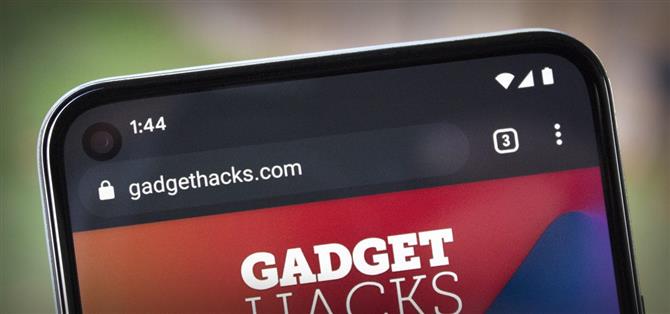Pixel 5 — это первый массовый телефон с идеально симметричными тонкими рамками. Большинство других телефонов без рамки имеют непропорционально большую нижнюю панель, и хотя боковая и нижняя панели iPhone симметричны, на большей части верхней панели есть огромная выемка. Обратной стороной подхода Pixel является довольно большой вырез для передней камеры.
Сам по себе вырез неплох, но то, как Google поместил его в элементы пользовательского интерфейса программного обеспечения, представляет собой небольшую проблему. Верхняя часть отверстия находится примерно на 2 мм ниже верхней лицевой панели телефона. Поэтому для симметрии Google расширил строку состояния Android примерно на 2 мм ниже нижнего края селфи-камеры. Это сделало строку состояния вдвое выше, чем у Pixel 4. К счастью, есть модуль Magisk, который может это исправить.
Требования
- Google Pixel 5 (не предназначен для других моделей)
- Доступ с правами root с установленным Magisk
Шаг 1. Получите модуль
Этот мод был создан разработчиком Tulsadiver, и существует две его версии (технически шесть, но я вернусь к этому позже). В одной версии высота строки состояния составляет 36 пикселей, а в другой — 24 пикселя. Просмотрите их в GIF-изображении ниже, затем нажмите одну из ссылок, чтобы загрузить понравившуюся версию.
- Загрузить исправление строки состояния Tulsadiver Pixel 5: 24 модификатора DP | 36 DP Mod
Как я уже упоминал, на самом деле существует еще четыре версии этого мода, но они не просто сжимают строку состояния — они также перемещают часы строки состояния. Если они вас интересуют, или если вы просматриваете эту статью в будущем, а моды, указанные выше, больше не работают, ознакомьтесь с веткой выпуска Tulsadiver на XDA .
Шаг 2: прошейте модуль в Magisk Manager
После того, как вы загрузили мод, откройте приложение Magisk Manager и коснитесь значка в виде кусочка пазла на плавающей строке меню в нижней части страницы. Вы перейдете на вкладку Модули , где вам нужно нажать «Установить из хранилища». Затем выберите файл мода в папке «Загрузки», и Magisk начнет его установку. Когда это будет сделано, нажмите «Перезагрузить».
Шаг 3. Имитация вырезанного изображения водопада
Для этой части вам потребуется разблокировать параметры разработчика , если вы еще этого не сделали.
Когда вы вернетесь, откройте «Настройки», затем нажмите «Система» и выберите «Дополнительно». Оттуда выберите «Параметры разработчика», затем прокрутите примерно наполовину до раздела Рисование . Внизу этого раздела нажмите «Отобразить вырез», затем выберите «Вырез с водопадом» во всплывающем окне.
Шаг 4. Используйте меньшую строку состояния
На этом этапе все готово. В зависимости от того, какой мод вы выбрали, ваша строка состояния теперь должна быть примерно вдвое ниже, чем была раньше. Да, виртуальная прокладка вокруг передней камеры больше не симметрична, но вы действительно сможете увидеть больше контента на экране в большинстве приложений.
(1) По умолчанию, (2) Мод 36 DP, (3) Мод 24 DP
Если вы когда-нибудь захотите отменить этот мод, перейдите в раздел Модули в приложении Magisk Manager и отключите переключатель рядом с ним. Затем измените «Вырез экрана» в параметрах разработчика обратно на настройку «По умолчанию» и перезагрузите телефон.